Khi chúng tôi cài đặt thư mục hoạt động, nó cung cấp tùy chọn chọn đường dẫn thư mục để sao chép các tệp cơ sở dữ liệu thư mục hoạt động (Thư mục NTDS). Lời khuyên của tôi là luôn sử dụng một phân vùng riêng trong máy chủ để giữ đường dẫn thư mục C:\Windows\NTDS\ mặc định này. Nhưng tôi biết hầu hết trong quá trình cài đặt, mọi người thường ít chú ý đến tùy chọn này. Nhưng một số tình huống chúng ta cần phải thay đổi (Như đầy ổ đĩa….), hãy theo dõi các bước thực hiện sau:
Đúng vậy, chúng ta có thể di chuyển nó đến một vị trí khác với sự trợ giúp của ntdsutil.exe. Hãy xem chi tiết cách chúng ta có thể làm điều đó.
Đối với bản demo của mình, tôi đang sử dụng một DC chứa các tệp cơ sở dữ liệu AD của nó trong thư mục C:\Windows\NTDS\ mặc định. Tôi cần chuyển nó sang đĩa mới mà tôi đã thêm vào máy chủ. Vậy đường dẫn mới mình cần di chuyển là E:\ADDB
Trước khi bắt đầu nhiệm vụ này, chúng ta cần dừng các dịch vụ miền thư mục hoạt động. Vì vậy, hãy đảm bảo rằng bạn nhận thức được tác động của nó đối với hoạt động của mạng bằng cách dừng nó.
Bước 1: Đăng nhập DC với quyền Administrator
Bước 2: Truy cập Server Manager > Tools > Services
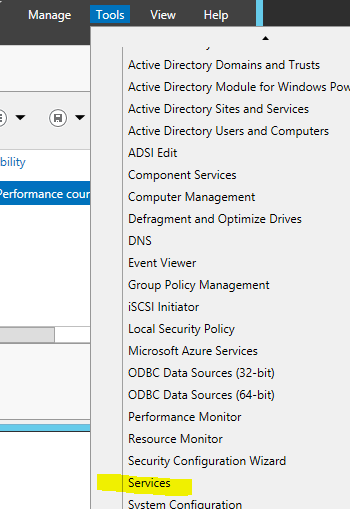
Bước 3: Tìm dịch vụ “Active Directory Domain Services” chuột phải chọn Stop.
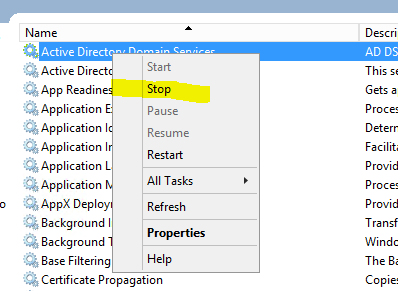
Bước 4: Hiển thị thông báo, chọn Yes.
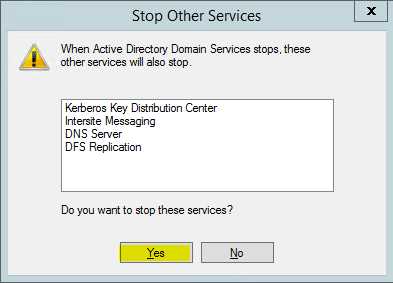
Bước 5: Vào nút start chọn “Command Prompt (Admin)”
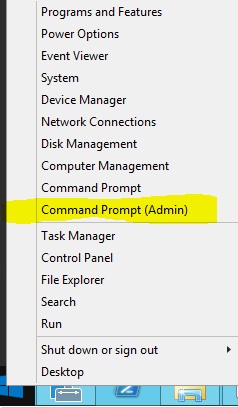
Bước 6: Cửa sổ hiện ra, nhập ntdsutil

Bước 7: Nhập “activate instance ntds”
Bước 8: Nhập “files”
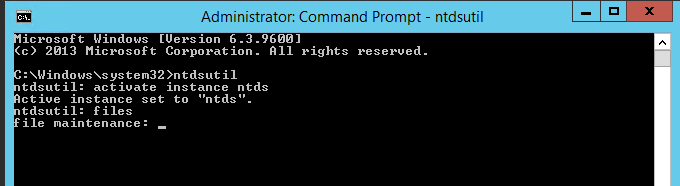
Bước 9: Trong quá trình bảo trì tệp, chúng ta cần chỉ định lệnh di chuyển db. Vì vậy, trong bản demo của mình, tôi cần chuyển nó sang E:\ADDB để lệnh sẽ chuyển db sang E:\ADDB. Nếu bạn sử dụng khoảng trắng trong đường dẫn thư mục, hãy đảm bảo bạn đặt đường dẫn thư mục bên trong dấu hai chấm kép (“”). Sau khi thực thi, nó sẽ di chuyển tệp db và đưa ra kết quả như sau.
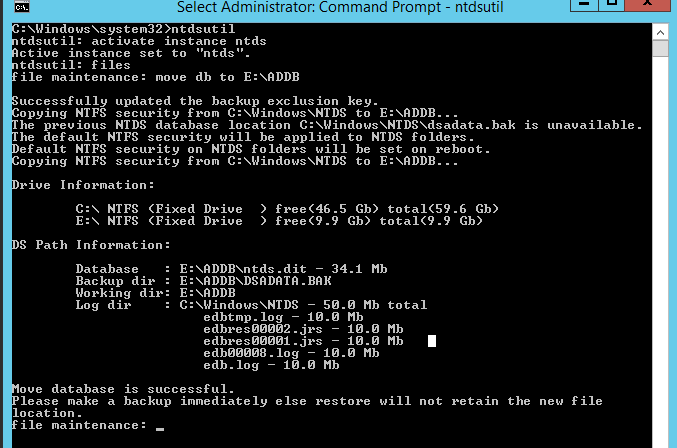
Bước 11: Như bạn có thể thấy nó di chuyển các tập tin cơ sở dữ liệu thành công. Nhưng nhật ký vẫn còn trong thư mục NTDS. Để di chuyển nhật ký, hãy di chuyển nhật ký sang E:\ADDB
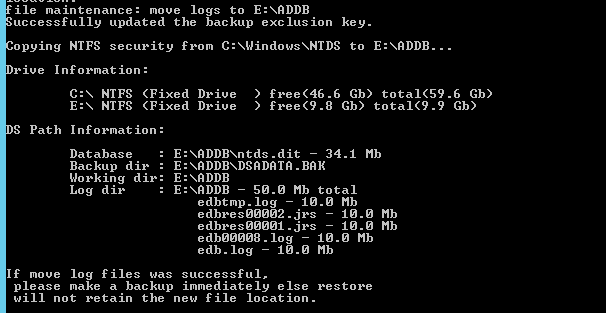
Bước 12: Kiểm tra lại thông tin và khởi động lại dịch vụ ADDS.
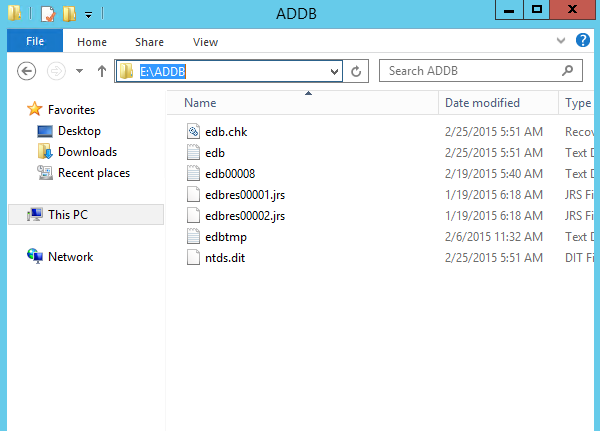
Video thực hành
Thaikiet.com



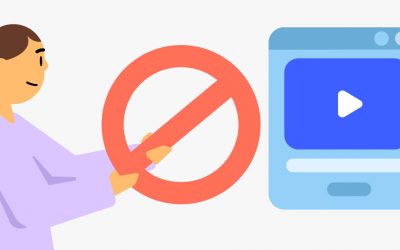

0 Lời bình